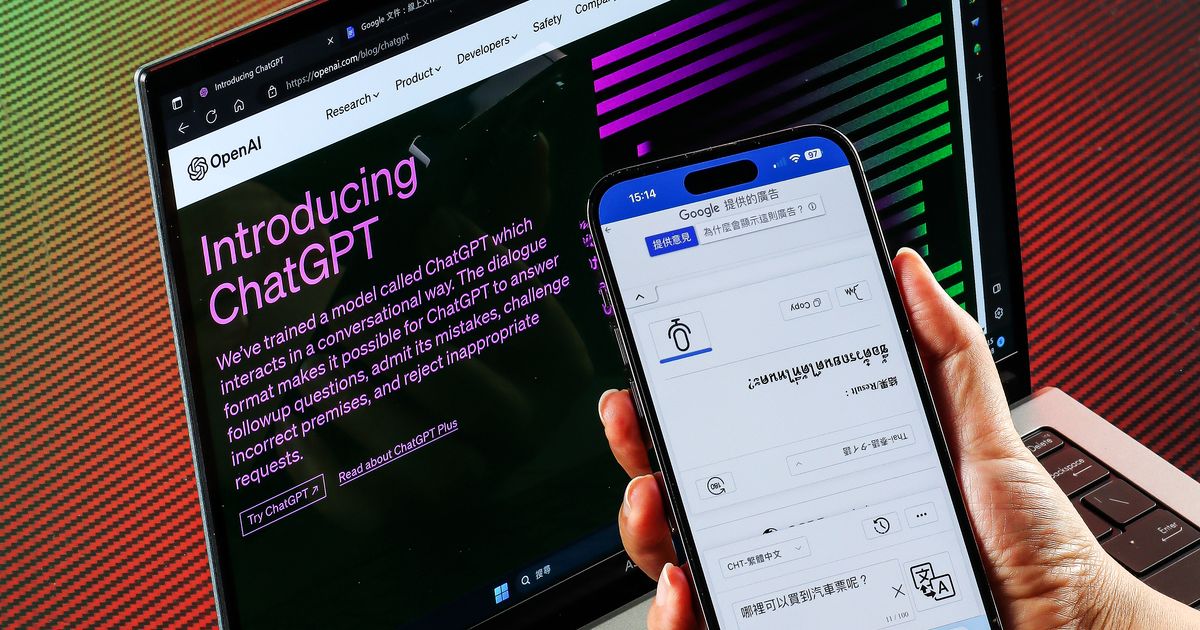
ChatDOC 可以用來分析 PDF 檔案的內容,雖然從工具名稱上看起來,容易讓人誤以為是閱讀 Word 文件(.doc或.docx)工具,但事實上僅支援 PDF 檔案的內容分析,以加速文件閱讀的時間,同時也可以進一步針對內容進行問答,從中獲得 PDF 檔中重要的資訊。另外,除了可以分析單一檔案外,還可以一次分析多份檔案,且在提問後會於多份文件中統整相關回答,在回答時也會附上引用連結,點選即可跳轉到原文頁面,相當方便。不過,ChatDOC 需要註冊才能使用,且免費版有單份文件最多50頁、檔案大小36MB限制,以及24小時只能上傳2份文件的限制。
ChatDOC
網址:https://chatdoc.com/
Stpe 1.由於 ChatDOC 為線上工具,開啟網頁後選擇「Get Started」。
Stpe 2.接著要註冊為會員,可以新增 e-mail 帳號,又或是選擇以 Google 帳號或 Apple ID 來連動。
Stpe 3.由於免費使用會有條件限制,如果重度使用者,可以選擇每月5.99美元的訂閱費,每月就可上傳300個檔案。
Stpe 4.進入到此頁面就可以開始使用,按下「Click or drag and drop to upload.」,上傳需要分析的 PDF 檔。
Stpe 5.接著可見左側為已上傳的 PDF 檔清單,中間為 PDF 檔案內容,右側下方是根據內容所分析出的重點提問,可以直接點選。
Stpe 6.接著會在左側上方給予回答,而下方出現的數字,則為資料來源的頁碼,點選後會就自動跳到 PDF 檔的相關頁面。
Stpe 7.想要再叫出 ChatDOC 所提供的問題,可以按下燈號的圖示,就會出現所有問題列表。
Stpe 8.如果想要了解 PDF 檔中的某一段內容,可以選取後按下「Ask again with this quote.」。
Stpe 9.所選取的內容會出現在右側,可在下方輸入指令,例如將內容精簡為150字,立刻就會獲得回應。
Stpe 10.想要分析多份 PDF 檔,回到首頁由「Drag and drop folder as collection」選擇存放 PDF 的資料夾。
Stpe 11.檔案上傳及分析完成後,左側可見所有 PDF 檔,在右側下方提問後,會獲得多份不同 PDF 的統整回答結果,點選頁碼會顯示所對應的不同 PDF 檔。

本文同步刊載於PC home雜誌
歡迎加入PC home雜誌粉絲團!

請注意!留言要自負法律責任,相關案例層出不窮,請慎重發文!